
안드로이드의 특권 카톡, 문자메시지 알림음 변경하기
최근까지 아이폰을 사용하다가 다시 갤럭시 폰으로 넘어왔는데 아이폰과 안드로이드 휴대폰의 다른 부분 중 하나가 안드로이드폰은 카톡이나 문자메시지의 알림음을 자기가 갖고 있는 mp3 파일의 알림음으로 바꿀 수 있다는 점입니다. 이 안드로이드의 특권 카톡, 문자메시지 알림음 변경하기를 지금부터 같이 바꿔보겠습니다.
1. 문자메시지 알림음 변경
문자메시지의 알림음을 먼저 바꿔보겠습니다.
제가 사용하는 갤럭시 S23 Ultra 휴대폰을 기준으로 변경해 보겠습니다.
먼저 메시지 어플을 켜보겠습니다.

메시지 어플을 켜 놓은 상태에서 사진에서 우측 상단의 점 세 개를 누릅니다.

점 세 개를 누르면 메뉴가 나오는데 여기서 빨간색 네모박스로 표시된 설정을 누릅니다.

사진에서 중간 네모 박스에 있는 알림을 누릅니다.

하단의 알림 카테고리를 누릅니다.

알림 카테고리에서 새 메시지 글자 부분을 누릅니다.

소리를 누르면 알림 소리를 바꿀 수 있습니다.

문자메시지 알림음을 바꿀 수 있지만 갤럭시에 기본적으로 들어가 있는 알림음 밖에 없어 제가 원하는 알림음 mp3 파일을 넣어 바꿔보겠습니다.
2. 내가 원하는 알림음 mp3 파일 넣기
먼저 원하는 알림음을 다운로드합니다.
휴대폰에서 내 파일 어플을 실행합니다.

내 파일에서 내장 저장공간을 누릅니다.

알림음을 바꾸려면 Notifications 폴더로 mp3 파일을 옮겨야 하는데 폴더가 보이지 않습니다.

우측 상단의 점 세 개를 눌러 폴더를 생성하겠습니다.

폴더 추가를 누릅니다.

폴더 이름 Notifications를 생성하려는데 이미 사용 중인 폴더라고 합니다. 아까는 안 보였는데 다시 찾아보겠습니다.
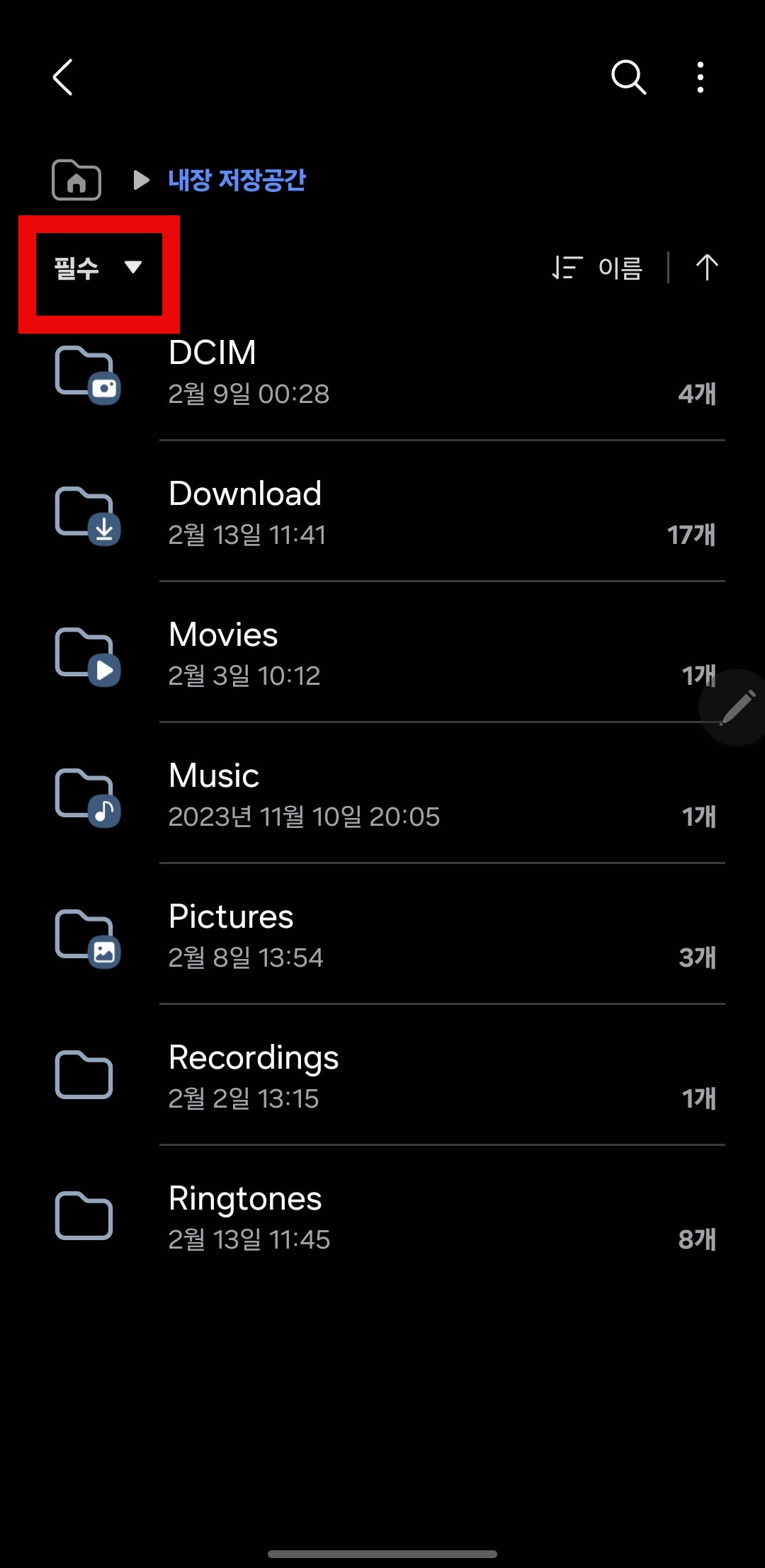
다시 내장 저장공간으로 돌아와 보니 좌측 상단에 빨간 네모박스에 필수라고 적혀있습니다. 저걸 누릅니다.

필수 항목과 전체 항목으로 나뉘어 있는데 필수에 체크가 되어있어 Notifications 폴더가 보이지 않았습니다. 전체를 누릅니다.

전체를 누르니 안 보였던 폴더들이 보이고 스크롤을 내리니 Notifications 폴더가 보입니다.
이제 여기 폴더로 알림음으로 설정할 mp3 파일을 옮기면 되는데 휴대폰으로 인터넷에서 다운을 받으셨다면 Download 폴더에 있고 다른 폴더에 넣으셨다면 본인이 넣은 폴더로 이동합니다.
저는 Download 폴더에 mp3 파일이 있어 Download 폴더로 가보겠습니다.

여기서 알림음으로 설정하고 싶은 파일을 꾹 누릅니다.

왼쪽으로 선택을 체크하는 동그라미가 생기고 하단에 선택한 파일을 어떻게 할지 고르는 메뉴가 나옵니다. 알림음으로 설정하거나 알림음으로 옮길 파일들을 전부 왼쪽 동그라미를 눌러 체크 한 뒤 하단의 메뉴바에 있는 이동을 누릅니다.

하단에 새로운 메뉴가 생겼습니다. 좌측 상단의 < 를 눌러 다시 Notifications 폴더로 이동합니다.

우측하단의 여기로 이동을 누르면 알림음 mp3 파일이 옮겨집니다.

이제 다시 문자 메시지 어플로 들어가 알림음이 나오는지 확인해 보겠습니다.
메시지 어플 -> 우측 상단 점 세 개 -> 설정 -> 알림 -> 알림 카테고리 -> 새 메시지 -> 소리로 들어갑니다.

중간에 직접 설정이 생기며 알림음이 나옵니다.
카카오톡에 들어가 알림음을 확인해 보겠습니다.

카카오톡 실행 후 우측 상단의 톱니바퀴를 누릅니다.
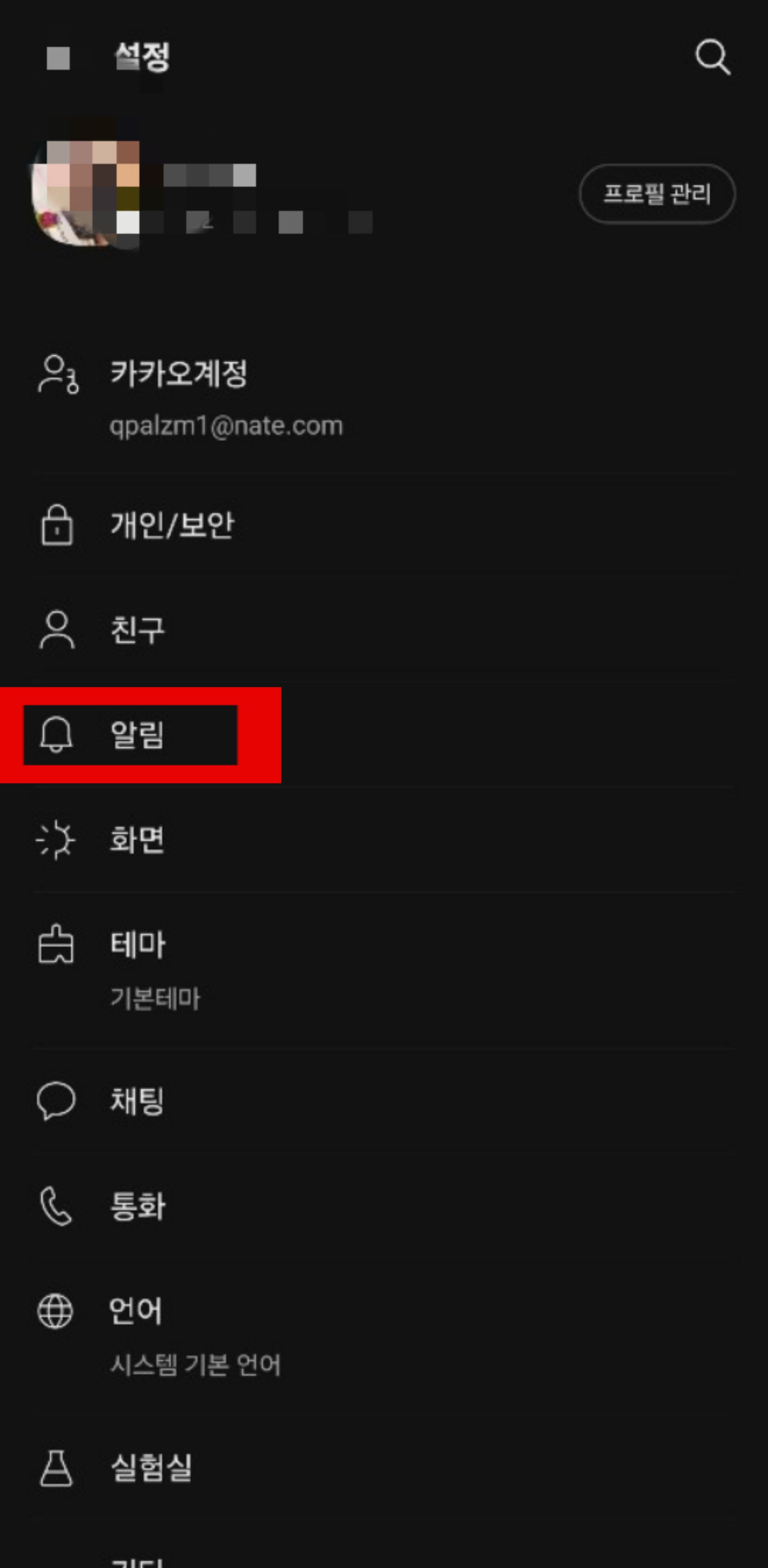
알림을 누릅니다.

알림음을 누릅니다.
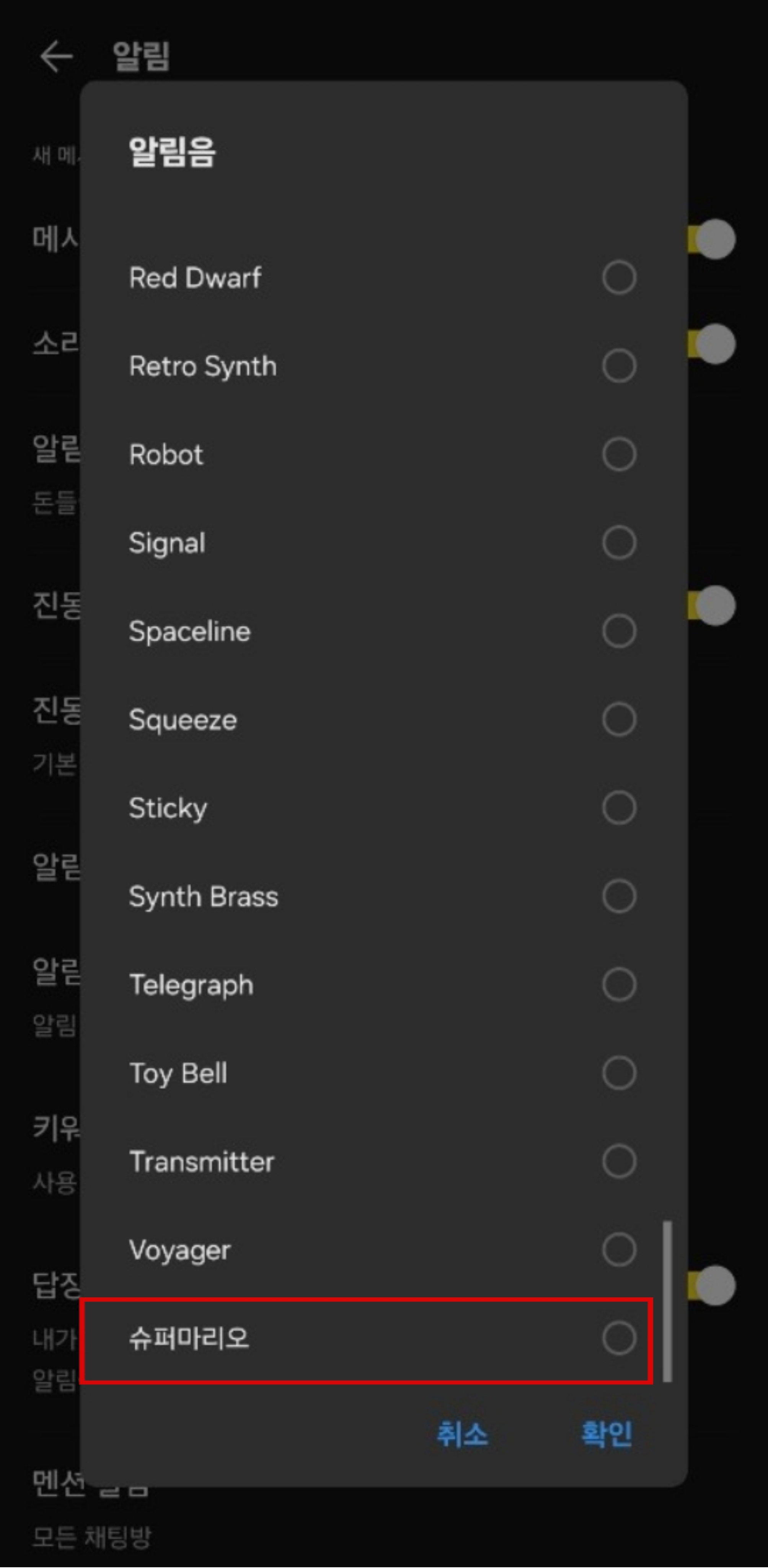
하단으로 스크롤을 내려보면 넣은 알림음이 확인됩니다.
아이폰을 사용할 때에는 사용하지 못했던 기능인만큼 모두 안드로이드의 특권을 잘 이용해 개성 있는 알림음을 잘 이용하셨으면 좋겠습니다.